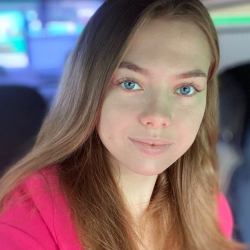Просмотр содержимого документа
«Видеообзор и подробная инструкция по созданию квеста на образовательном сайте Joyteka.»


Подробная инструкция по созданию квеста.

Слева находим вкладку создать занятие. Нажимаем.

Нам открывается страница, на которой необходимо выбрать тип задания. В нашем случае это образовательная игра «Квест» и нажать кнопку далее в верхнем правом углу.

После, нам открывается страница, на которой необходимо выбрать квест- комнату. Обратите внимание, что есть как платные, так и бесплатные комнаты с разным количеством заданий.

Я выбрала комнату с книгами, состоящую из пяти заданий. после выбора комнаты нажмите кнопку далее в правом верхнем углу.

После выбора комнаты, заполняем необходимые поля. Это название урока и краткое предисловие, которое прочитают обучающиеся перед началом прохождения квеста. После опускаемся вниз и приступаем к заполнению заданий.

Приступаем к заполнению заданий. Выбираем первое задание и нажимаем на шестеренку.

Тут выбираем тип добавления, это может быть открытый вопрос (ответ написать самому) или одиночный или множественный выбор (тест). После того, как выбрали тип, записываем вопрос, и предлагаем ответы. Правильный ответ отмечаем слева кружочком. Обратите внимание, что ответами к вопросу могут быть картинки. Тоже самое проделываем со всеми заданиями.

Рядом с выбором задания, есть кнопка выход. Нажимаем туда, это будет наша будущая дверь.

В появившемся поле, записываем слова, которые прочитают учащиеся при успешном выполнении всех заданий. После этого нажимаем кнопку далее в правом верхнем углу.

Здесь вам отобразятся настройки квест- комнаты. Потяните ползунок вправо, если хотите включить данную настройку. После выбора всех настроек, нажмите кнопку далее в верхнем правом углу.

Нам открывается страница с ссылкой и QR-кодом на квест, который можно пройти. Нажмите на ссылку, и самостоятельно попробуйте пройти этот квест. Если вас все устраивает, то сохраните его.